| |
|
Macでカシミール3D
その2
|
<スポンサード リンク>
|
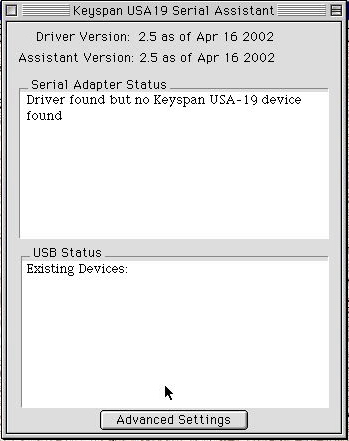
|
では、変
換コネクターをPCにつなぐ手順です。
95,98で使う場合、変換コネクターはMacで認識させなければなりません。
しかし、VirtualPCを起動した状態で接続すると、windows側で認識してしまいます。
そこで、USA-19を一度PCから抜いてしまいます。
抜いた状態で、Macのコントロールパネルの中にある、「KeyspanUSA19SerialAssistant」を起動します。
すると、左の画像のようになっていると思います。
「ドライバーはあるけど、デバイス(USA-19)がないぞってことです。」
この状態で、USA-19をPCに接続します。
|
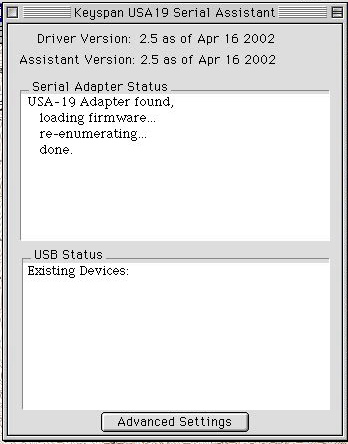
|
すると、
画面上にメッセージが現れUSA-19が認識されます。 |
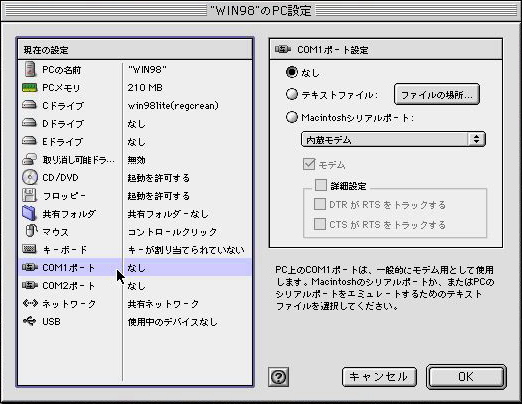
|
続いて
VirtualPC側の設定です。
メニューバーの編集から『"WIN98"のPC設定』を選択します。
僕は、WIN98と名前を付けているので"WIN98"となっています。" "の中には自分で付けた名前が表示されます。
ここで、COM1ポートかCOM2ポートのどちらかを選択します。
どっちを選択しても一緒ですが、ここではCOM1ポートを使って説明します。
COM1ポートを選択すると、右側に『内臓モデム』と表示されます。
|
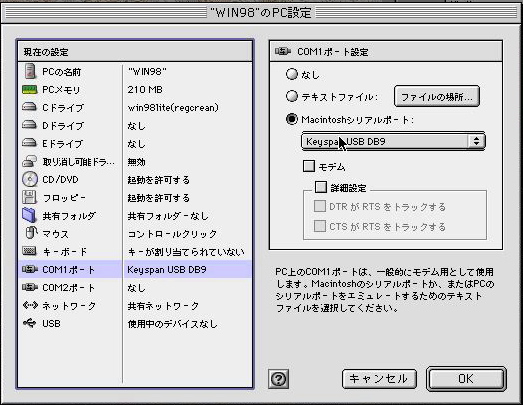
|
内臓モデ
ム』の表示をクリックすると、『KeyspanUSBDB9』が表示されるので『KeyspanUSBDB9』を選択します。
これで、設定は終了です。
|
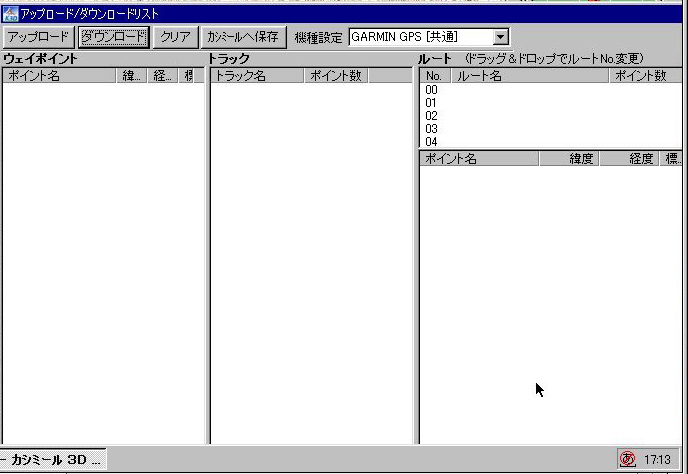
|
ここまで
来たら、後は簡単。
GPSからカシミールにデータをダウンロードしてみましょう。
カシミールの『アップロード/ダウンロードリスト』を表示します。 |

|
ダウン
ロードを選択すると、左の画面が出てきます。
ここで13.で設定した通信ポートを選択します。
今回はCOM1です。
設定のボタンをクリックすると、ポートの設定画面が出ます。 |
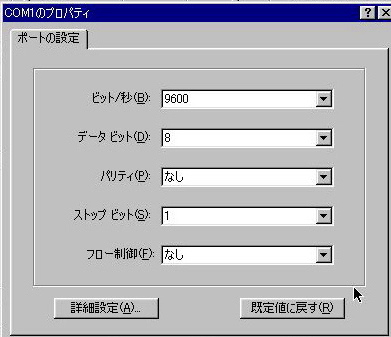
|
ポートの
設定が面です。
ビット/秒が9600になっているのを確認します。
これは、USA-19の通信速度が9600迄しか対応していない為です。
新しい変換コネクターはもっと高速になっていますから、使う変換コネクターに合わせて設定して構わないでしょう。 |
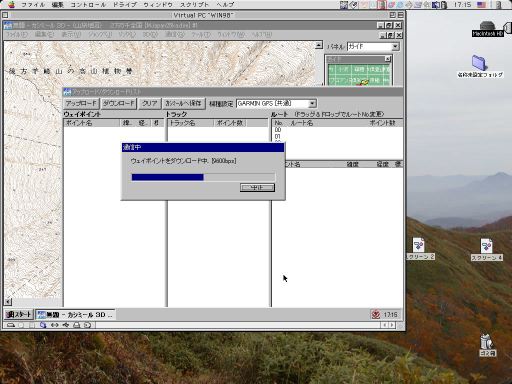
|
さて、ダ
ウンロードの開始です。
問題なくダウンロードが出来るはずです。
ダウンロードが出来れば、アップロードも出来るはずですから試してみて下さい。
あとは、Windowsで使うのと一緒です。
iMacDV400MHzで使ってますが、ちょっと遅いのを我慢すれば十分使えます。
Macでカシミール3Dを使い倒して下さい。
|
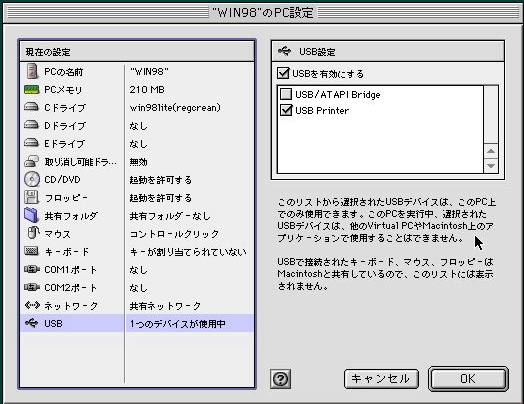
|
地図を印
刷する方法は、2通りあります。
簡易印刷と、高度な印刷です。
簡易印刷は、地図を印刷するに向きません。
解像度が低すぎます。
高度な印刷を使いましょう。
高度な印刷を行う場合には、Win側に使用するプリンターのドライバーをインストールする必要があります。
インストールしたあと、PC設定のUSBを選択して下さい。
すると、USBPrinterと言うのが表示されるので、チェックを付けて下さい。
設定で通常使うプリンターにしておけば、綺麗な地図が印刷出来ます。
僕のMacではCPUの速度が遅いのかメモリーの割り当てが少ないの判りませんが、「プリンターが応答しない為。。。。」なんてエラーが出ますが、放って
おけば印刷してくれます。
ただし、windows95はUSBに対応していません。
USB対応のwin95も存在しますが、残念ながらwin95のUSBに対応したプリンタードライバーがありません。
もし、対応したドライバーがあればwin95でも高度な印刷ができるでしょう。
僕は、最初にwin95を入れ、印刷する所まで来て印刷できないことが判り、win98を入れ直す羽目になりました。
win95はOSが軽くて軽快に使えましたが、win98だと重くてストレスが溜まります。
なんとか軽くしたいので98Liteを入れました。
win95に比べると若干重いですが、苦痛になる程ではありません。
印刷しないのなら、win95で十分です。
|
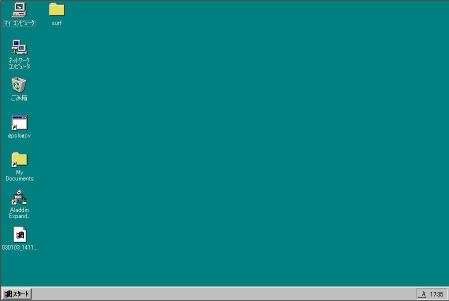
|
VirtualPC
をフルスクリーンで使用している状態です。
Macのメニューも見えなくなってしまいます。
まるっきりWin機です。
|

|
フルスク
リーンモードでカシミールを使っている状態です。
フルスクリーンで使うと処理速度が早いのでそれなりに快適です。
|

|
VirtualPCを終了する時に出てくる画面です。
これは、結構役に経つ機能です。
PCステータスを保存するで終了させると、windowsを起動した状態で終了できます。
次回立ち上げた時、前回終了した所から始まるので便利です。
ただ、カシミールは一度アプリケーションを終了しないとlogファイル等の変更が保存されないので、windowsがコケて強制終了したりすると、前回起
動してから強制終了するまでの変更が消えてしまいますから注意して下さい。
一番気に入ってるのは、windowsのカスタマイズがMacでネットを検索しながらできる事です。
あと、windowsが完全にコケても、バックアップを取ってあれば、オリジナルをゴミ箱に捨ててバックアップをオリジナルと入れ替えれば、OSの再イン
ストール無しにすぐに使えるので便利です。
|
|
このページを参考にして発生したトラブル、事故等に関して当方は一切責任を負わない事を付け加えておきます。
|